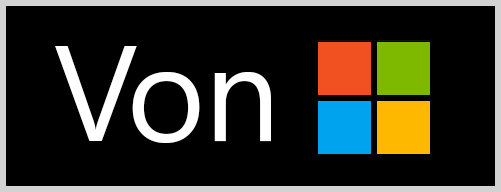Zugangsverfahren via 2FA
English version below
1. Voraussetzungen für die Heimnutzung von beck-online.DIE DATENBANK
Für die Einrichtung der Heimnutzung von beck-online sind folgende Dinge erforderlich:
- Smartphone mit einer Authentifizierungs-App
- E-Mail-Adresse Ihrer Hochschule, auf die Sie zugreifen können
Bevor Sie mit der Einrichtung beginnen, stellen Sie bitte sicher, dass Sie über die entsprechenden Voraussetzungen verfügen, idealerweise haben Sie die Authentifizierungs-App bereits auf Ihrem Smartphone installiert.
2. Kostenlos registrieren
Rufen Sie mit einem entsprechenden Endgerät, das sich im Netzwerk Ihrer Hochschule befindet https://beck-online.beck.de auf. Klicken Sie zunächst rechts oben auf den „Kostenlos registrieren“-Button.

3. Eingabe der Nutzerdaten
Sie werden nun aufgefordert, Ihre Daten einzugeben.
Bitte beachten Sie, dass Sie hier eine gültige E-Mail-Adresse Ihrer Hochschule eingeben, auf die Sie Zugriff haben.
Für die Heimnutzung von beck-online ist es zwingend erforderlich, dass Sie den Haken bei „2-Faktor-Authentifizierung“ setzen.
Nachdem Sie auf „Kostenlos Registrieren“ geklickt haben, werden Sie zur Einrichtung der 2-Faktor-Authentifizierung weitergeleitet. Parallel dazu erhalten Sie bereits jetzt eine Bestätigungs-E-Mail von noreply@beck.de zur Einrichtung ihres Benutzerkontos.


4. Bestätigung der E-Mail-Adresse und Passwortvergabe

Bitte beachten Sie, dass der Link in der E-Mail nach 24 Stunden seine Gültigkeit verliert.
Zur Verifizierung Ihres Accounts erhalten Sie alle sechs Monate eine E-Mail von uns.
Sobald Sie in der E-Mail auf den Aktivierungslink klicken, werden Sie aufgefordert ein persönliches Passwort zu vergeben:

Folgende Ansicht erhalten Sie:

Zum Anmelden werden Sie nun zu folgender Ansicht geleitet:

5. Installation der Authentifizierungs-App
Sofern Sie sich von zu Hause einloggen und nicht bereits unter Schritt 1 die Authentifizierungs-App installiert haben, erhalten Sie folgende Ansicht:

Wenn Sie dem Link zu "Mein-Beck Portal" folgen, gelangen Sie zu folgender Ansicht, in welcher Sie die Zwei-Faktor-Authentifizierung aktivieren müssen.

An dieser Stelle werden Ihnen Links zu den Apps der verschiedenen Plattformen angeboten und Sie erhalten untenstehende Anweisungen.

Nachdem Sie sich erfolgreich verifiziert haben, werden Ihnen Wiederherstellungscodes angezeigt. Bitte bewahren Sie diese gut auf.

6. Fertig
An dieser Stelle haben Sie die Zwei-Faktor-Authentifizierung erfolgreich eingerichtet.
7. Deaktivierung/Änderung der Zwei-Faktor-Authentifizierung
In Ihren Kontoeinstellungen können Sie jederzeit folgende Einstellungen vornehmen:

Accessing beck-online via 2FA
1. Prerequisites to employ beck-online.DIE DATENBANK from home
The set-up of beck-online for usage from home requires:
- smartphone with an authentication app
- email address you have access to, issued by your university
Before beginning your set-up, please make sure to fulfil the respective conditions. Ideally, you have already installed the authentication app on your smartphone.
2. Sign up for free
By means of a suitable device connected to your university’s network, open the page https://beck-online.beck.de. To register, click on the button “Sign up for free” (Kostenlos registrieren) on the top right.

3. Enter Your Details
You will now be asked to enter your personal details.
Please make sure to enter a valid email address issued by your university that you have access to.
To be able to use beck-online from home, be sure to tick the box „2-Faktor-Authentifizierung“.
After selecting the option „Sign up for free”, you will be forwarded to the set-up of your 2-factor authentication. Simultaneously, you will receive an email confirmation from noreply@beck.de regarding the set-up of your user account and password assignment.


4. Confirmation of email address and password assignment

Please note the link in the email will expire after 24 hours.
For the purpose of verifying your account, you will receive an e-mail every six months.
As soon as you click on the activation link in the email, you will be asked to set a personal password:

After successfully assigning your password, you will see the following view:

To log in, you will now be redirected to the following screen:

5. Setting up the Authentication App
If you are logging in from home and have not yet installed the authentication app in step 1, your log-in attempt will fail, revealing the following screen:

If you follow the link to "Mein-Beck Portal", you will be taken to the following screen, where you must activate "Zwei-Faktor-Authentifizierung".

At this stage, you will be offered links to the apps of the various platforms and the instructions below.

Once you have successfully verified yourself, your recovery codes will be displayed. Please note them carefully and keep them secure.

6. Ready
At this point, your personal account will have been successfully set up for using beck-online.DIE DATENBANK remotely. In combination with the 2-factor authentication, you can log in to beck-online from home now as well.
7. Deactivate/change 2-Factor Authentication
You can adjust the following account settings at any time:

Authentifizierungs-App für Heimzugänge von Studierenden
Hier finden Sie Links zu den Authentifizierungs-Apps der gängigsten Smartphone-Plattformen: